วิธีถ่ายภาพหน้าจอใน Samsung A51 โดยไม่ต้องใช้ปุ่มเปิดปิด
เผยแพร่แล้ว: 2022-10-10
Samsung เป็นแบรนด์ขนาดใหญ่และผู้ผลิตโทรศัพท์มือถือและเครื่องใช้ไฟฟ้าอื่นๆ อีกมากมาย เนื่องจาก Samsung มีคุณสมบัติหลายอย่างสำหรับผู้ใช้โทรศัพท์มือถือ Samsung เพื่อใช้โทรศัพท์ให้เกิดผลดี บางครั้ง ผู้ใช้ต้องการคำแนะนำเพื่อเรียนรู้เทคนิคที่พวกเขาอาจไม่เคยรู้มาก่อนเว้นแต่จะได้รับการบอกกล่าว ในบทความนี้ เราได้พูดถึงโทรศัพท์ Samsung และคุณสมบัติต่างๆ พร้อมกับคำถามที่พบบ่อยจากผู้ใช้ นอกจากนี้ คุณจะได้เรียนรู้วิธีถ่ายภาพหน้าจอใน Samsung A51 โดยไม่ต้องใช้ปุ่มเปิด/ปิด ตลอดจนวิธีอื่นๆ ในการถ่ายภาพหน้าจอบน Samsung A51 อ่านบทความจนจบเพื่อทราบสาเหตุที่คุณไม่สามารถจับภาพหน้าจอบน Samsung A51 ของคุณ หรือวิธีการเข้าถึงภาพหน้าจอแบบเลื่อนบน Samsung A51 บนโทรศัพท์มือถือของคุณ

สารบัญ
- วิธีถ่ายภาพหน้าจอใน Samsung A51 โดยไม่ต้องใช้ปุ่มเปิดปิด
- คุณถ่ายภาพหน้าจอบน Samsung A51 ได้อย่างไร
- คุณทำภาพหน้าจอบน Samsung ของคุณโดยไม่มีปุ่มเปิดปิดได้อย่างไร
- วิธีถ่ายภาพหน้าจอใน Samsung A51 โดยไม่มีปุ่มเปิดปิด
- เหตุใดคุณจึงไม่สามารถจับภาพหน้าจอบน Samsung A51 ของคุณได้
- มีวิธีอื่นในการสกรีนช็อตบน Samsung หรือไม่?
- คุณเปิดภาพหน้าจอ 3 นิ้วบน Samsung A51 ได้อย่างไร
- วิธีถ่ายภาพหน้าจอแบบเลื่อนบน Samsung A51
- คุณเปิดภาพหน้าจอรูดได้อย่างไร?
- คุณจับ Palm Swipe ได้อย่างไร?
- คุณจับภาพหน้าจอบน Samsung Galaxy ได้อย่างไร?
วิธีถ่ายภาพหน้าจอใน Samsung A51 โดยไม่ต้องใช้ปุ่มเปิดปิด
คุณจะได้ทราบวิธีการถ่ายภาพหน้าจอใน Samsung A51 โดยไม่ต้องใช้ปุ่มเปิดปิดเพิ่มเติมในบทความนี้ อ่านต่อเพื่อเรียนรู้เพิ่มเติมเกี่ยวกับรายละเอียด
คุณถ่ายภาพหน้าจอบน Samsung A51 ได้อย่างไร
การจับภาพหน้าจอบน Samsung A51 นั้นค่อนข้างง่ายเหมือนกับที่เราทำบนโทรศัพท์ Android รุ่นอื่นๆ สิ่งที่คุณต้องทำคือกด ปุ่มเปิดปิดและปุ่มลดระดับเสียง พร้อมกัน รอให้เสียงหรือแฟลชบนหน้าจอ จากนั้นปล่อยมือ ภาพหน้าจอจะพบในแกลเลอรีรูปภาพของคุณ
คุณทำภาพหน้าจอบน Samsung ของคุณโดยไม่มีปุ่มเปิดปิดได้อย่างไร
หากต้องการเรียนรู้วิธีถ่ายภาพหน้าจอบนอุปกรณ์ Samsung โดยไม่ต้องใช้ปุ่มเปิด/ปิด คุณสามารถใช้ เมนูผู้ช่วยจาก การตั้งค่า ทำตามขั้นตอนเหล่านี้เพื่อเข้าถึงตัวเลือกในการถ่ายภาพหน้าจอโดยไม่ต้องใช้ปุ่มเปิดปิด
1. เปิดแอป การตั้งค่า บนอุปกรณ์ Samsung ของคุณ
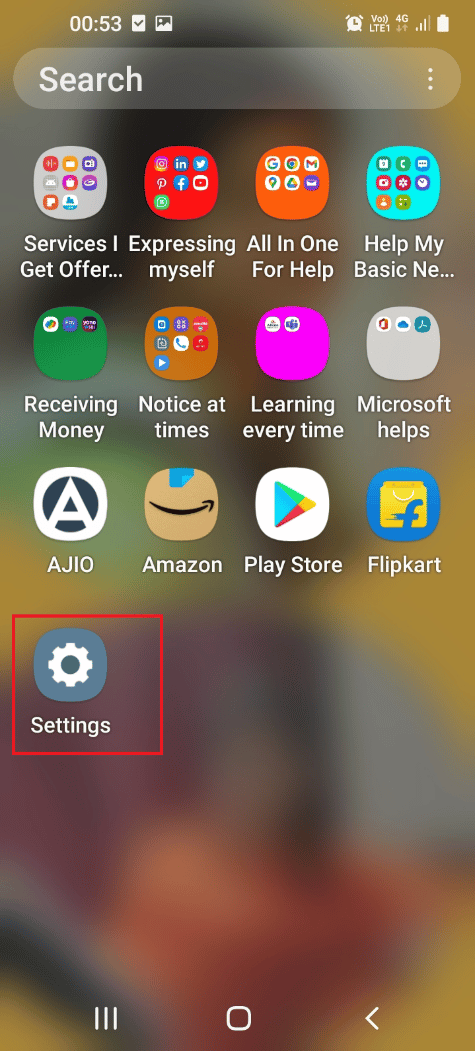
2. ปัดลงแล้วแตะ การเข้าถึง
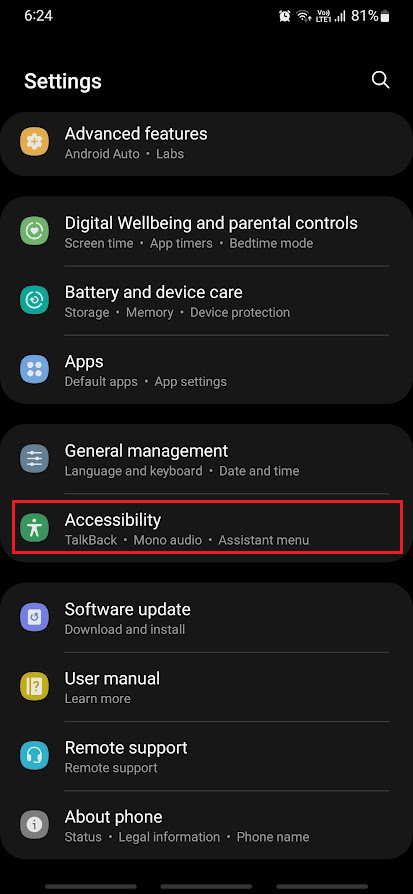
3. จากนั้น แตะที่ การโต้ตอบและความคล่องแคล่ว
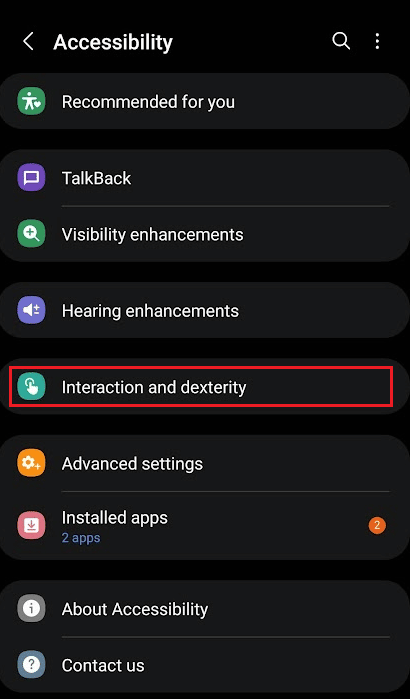
4. แตะที่ตัวเลือก เมนูผู้ช่วย
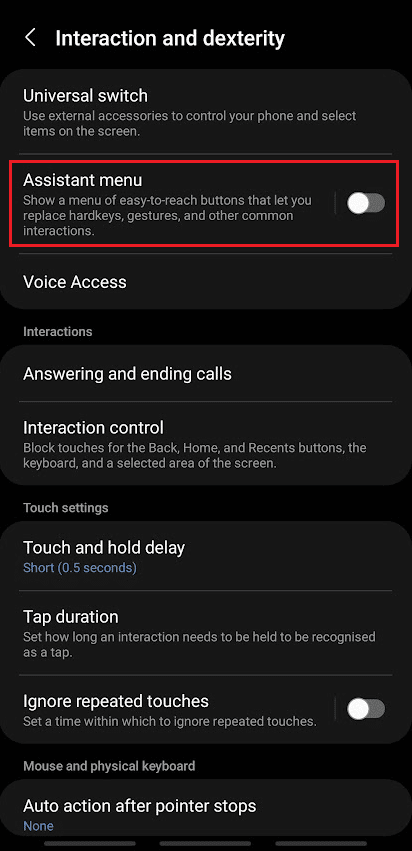
5. เปิด สวิตช์ สำหรับ เมนูผู้ช่วย จากด้านบน
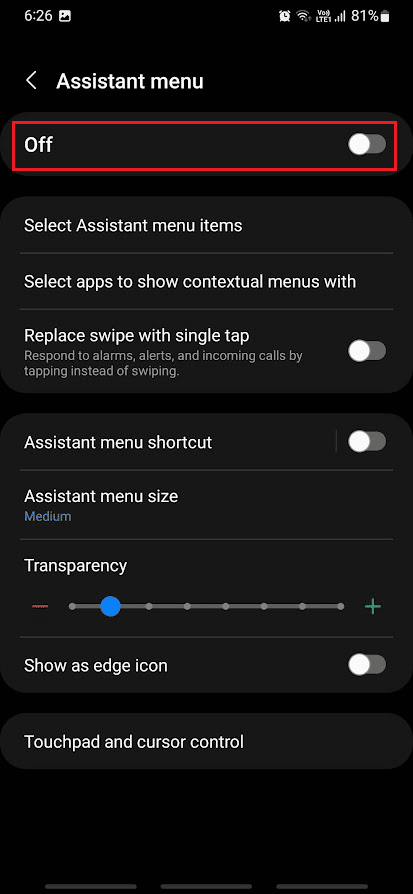
6. แตะที่ อนุญาต จากป๊อปอัป
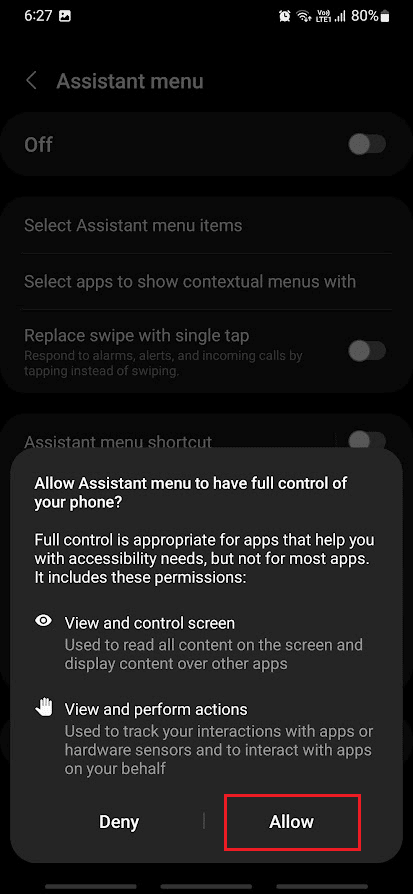
7. ตอนนี้ แตะที่ ไอคอนเมนูผู้ช่วย ที่ลอยอยู่บนขอบของหน้าจอ
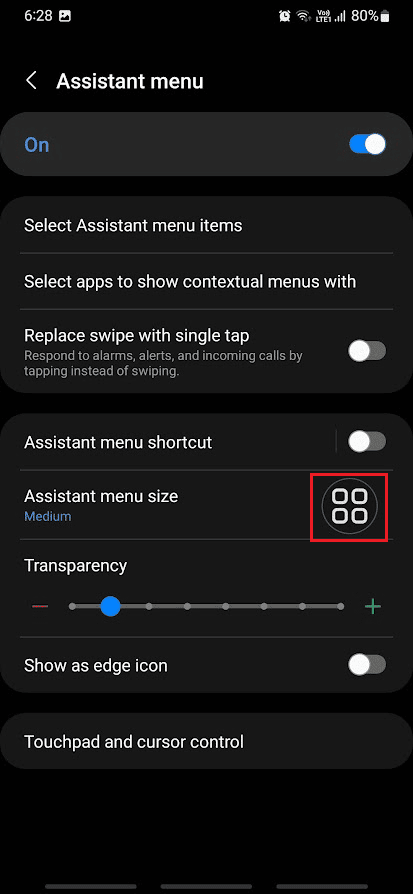
8. แตะที่ ภาพหน้าจอ เพื่อถ่ายภาพหน้าจอได้มากเท่าที่คุณต้องการ
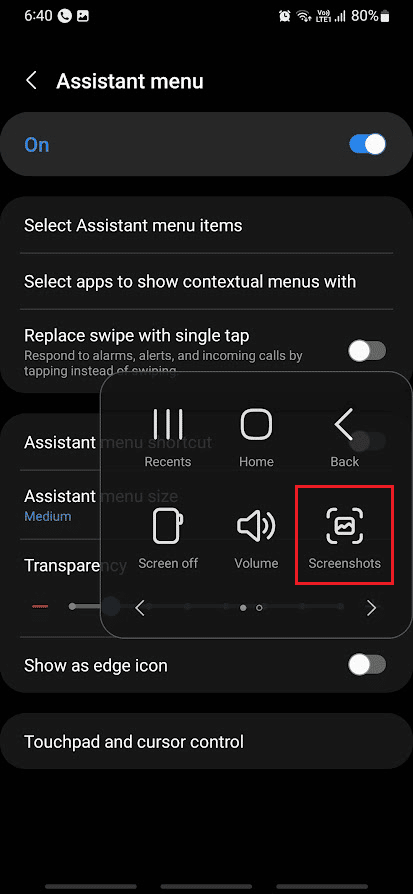

หวังว่าตอนนี้คุณรู้วิธีถ่ายภาพหน้าจอใน Samsung โดยไม่ต้องใช้ปุ่มเปิดปิด
อ่านเพิ่มเติม : คุณแอบจับภาพหน้าจอ Snapchats ได้อย่างไร
วิธีถ่ายภาพหน้าจอใน Samsung A51 โดยไม่มีปุ่มเปิดปิด
คุณสามารถ ทำตามขั้นตอนที่กล่าวถึงข้างต้น เพื่อเรียนรู้วิธีถ่ายภาพหน้าจอใน Samsung A51 โดยไม่ต้องใช้ปุ่มเปิดปิด
เหตุใดคุณจึงไม่สามารถจับภาพหน้าจอบน Samsung A51 ของคุณได้
ด้านล่างนี้คือสาเหตุบางประการที่ทำให้คุณถ่ายภาพหน้าจอบน Samsung A51 ไม่ได้
- บางครั้งเมื่อคุณ เพิ่มบริษัทหรือบัญชีย่อย มีนโยบายบางอย่างที่ถูกกำหนดไว้เพื่อป้องกันไม่ให้คุณถ่ายภาพหน้าจอ
- นอกจากนี้ ปุ่มเปิดปิดหรือปุ่มปรับระดับเสียงที่ผิดพลาด อาจทำให้โทรศัพท์ถ่ายภาพหน้าจอไม่ถูกต้อง
- เมนูผู้ช่วยถูกปิดใช้งาน ในโทรศัพท์ Samsung ของคุณ
อ่านเพิ่มเติม : ทำไมแล็ปท็อป Samsung ของคุณไม่เปิดขึ้น
มีวิธีอื่นในการสกรีนช็อตบน Samsung หรือไม่?
ใช่ คุณมีหลายวิธีในการจับภาพหน้าจอบน Samsung นอกเหนือจากการกดปุ่มปรับระดับเสียงและปุ่มเปิดปิด หากอุปกรณ์ของคุณมีโหมด การจับภาพอัจฉริยะ คุณสามารถใช้เพื่อจับภาพหน้าจอได้ คุณยังสามารถใช้ Google Assistant เพื่อถ่ายภาพหน้าจอบน Samsung หรืออุปกรณ์ Android อื่นๆ มีวิธีอื่นๆ มากมายเช่นนี้ในการถ่ายภาพหน้าจอ
คุณเปิดภาพหน้าจอ 3 นิ้วบน Samsung A51 ได้อย่างไร
Samsung A51 หรืออุปกรณ์ Samsung ใดๆ ไม่รองรับคุณสมบัติภาพหน้าจอแบบ 3 นิ้ว คุณสามารถอ่านบทความนี้ตั้งแต่เริ่มต้นเพื่อเรียนรู้วิธีต่างๆ ที่คุณสามารถนำไปใช้เพื่อถ่ายภาพหน้าจอบนโทรศัพท์ Samsung ของคุณ
วิธีถ่ายภาพหน้าจอแบบเลื่อนบน Samsung A51
มาดูกันว่าคุณจะจับภาพหน้าจอแบบเลื่อนบน Samsung A51 ได้อย่างไร:
1. กดปุ่ม เปิดปิด + ลดระดับเสียง พร้อมกันบน Samsung A51 ของคุณ
2. หลังจากถ่ายภาพหน้าจอแล้ว ให้แตะ ไอคอนลูกศรชี้ลงสอง อันค้างไว้
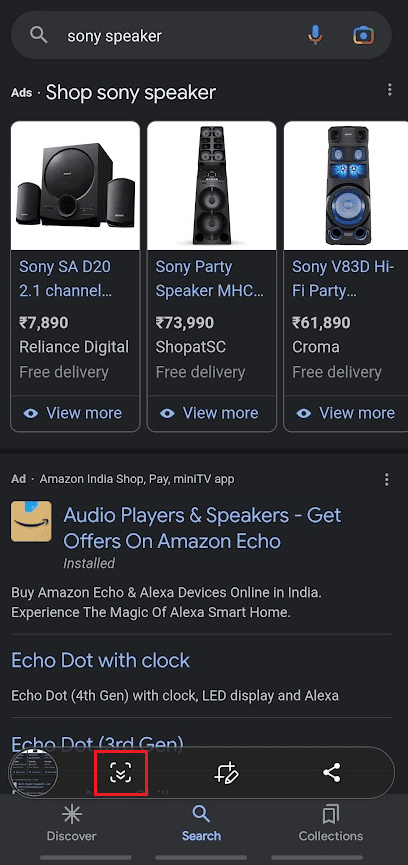
3. ตอนนี้ คุณจะเห็นหน้าจอเริ่มเลื่อนลง คุณจะต้องกด ไอคอนลูกศรชี้ลงสองอัน ค้างไว้จนกว่าคุณจะถ่าย ภาพหน้าจอแบบเลื่อนที่ต้องการ เสร็จ
4. หลังจากปล่อยไอคอน ภาพหน้าจอแบบเลื่อน จะถูกบันทึกไว้ใน แกลเลอรีรูปภาพ ของคุณโดยอัตโนมัติ
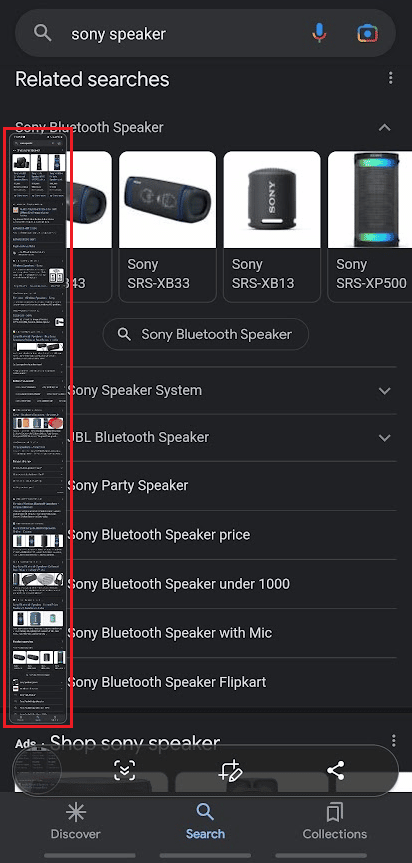
อ่านเพิ่มเติม : วิธีปิดการใช้งาน Samsung Discover Option จากหน้าจอแอพ
คุณเปิดภาพหน้าจอรูดได้อย่างไร?
ด้านล่างนี้เป็นขั้นตอนที่สาธิตวิธีเปิดภาพหน้าจอแบบปัดบนโทรศัพท์ Samsung
1. เข้าถึง การตั้งค่า โทรศัพท์และแตะที่ คุณสมบัติขั้นสูง
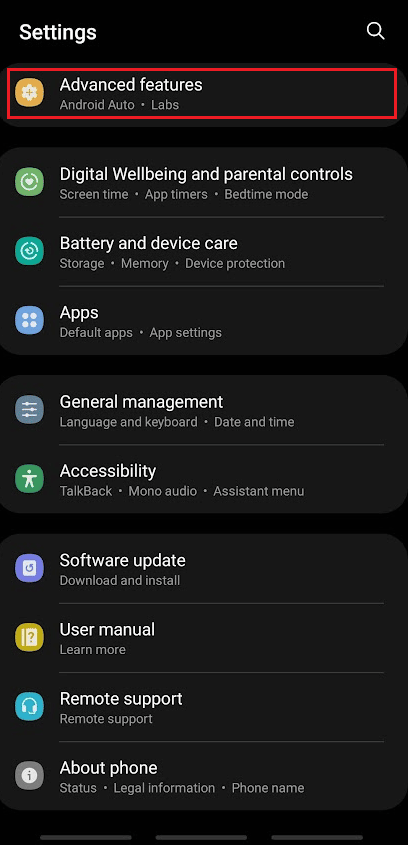
2. จากนั้นแตะที่ การเคลื่อนไหวและท่าทาง
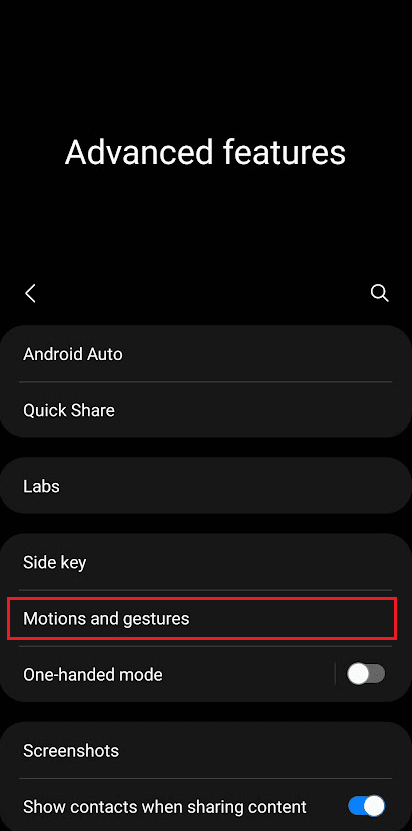
3. แตะที่ Palm swipe เพื่อจับภาพ เพื่อเปิดใช้งานการสลับ

4. ตอนนี้ ปัด หน้าจอโทรศัพท์ด้วย ฝ่ามือ ของคุณจากซ้ายไปขวาหรือในทางกลับกัน
หลังจากรูดคุณจะเห็นแฟลชบนหน้าจอพร้อมกับการแจ้งเตือนที่ระบุว่าได้จับภาพหน้าจอแล้ว
คุณจับ Palm Swipe ได้อย่างไร?
อ่าน คำตอบสำหรับหัวข้อด้านบน เพื่อเรียนรู้วิธีจับภาพการปัดฝ่ามือบนโทรศัพท์ของคุณ
คุณจับภาพหน้าจอบน Samsung Galaxy ได้อย่างไร?
คุณสามารถ อ่านบทความนี้ตั้งแต่เริ่มต้น เพื่อเรียนรู้วิธีต่างๆ ในการจับภาพหน้าจอบนโทรศัพท์ Samsung เครื่องใดก็ได้
แนะนำ :
- จะทำอย่างไรถ้า Fallout New Vegas ไม่ทำงานบน Windows 10
- เครื่องมือแปลง YouTube เป็น MP4 ฟรีที่ดีที่สุด 13 อันดับแรก
- วิธีถ่ายภาพหน้าจอ iPhone โดยไม่ต้องใช้ปุ่ม
- วิธีกำจัด Picasa บน Samsung Galaxy S5
ดังนั้น เราหวังว่าคุณจะเข้าใจ วิธีถ่ายภาพหน้าจอใน Samsung A51 โดยไม่ต้องใช้ปุ่มเปิดปิด พร้อมขั้นตอนโดยละเอียดที่จะช่วยคุณ คุณสามารถแจ้งให้เราทราบข้อสงสัยหรือข้อเสนอแนะเกี่ยวกับหัวข้ออื่น ๆ ที่คุณต้องการให้เราสร้างบทความได้ วางไว้ในส่วนความคิดเห็นด้านล่างเพื่อให้เราทราบ
